Excel- အချိန်နှင့်အမျှ if function ကိုမည်သို့အသုံးပြုနည်း
Excel တွင် အကြိမ်များစွာဖြင့် IF လုပ်ဆောင်ချက်ကို ဖန်တီးရန် အောက်ပါဖော်မြူလာများကို အသုံးပြုနိုင်သည်။
နည်းလမ်း 1- ဆဲလ်အတွင်းရှိအချိန်ကို သီးခြားအချိန်တစ်ခုနှင့် နှိုင်းယှဉ်ရန် IF လုပ်ဆောင်ချက်ကို ဖန်တီးပါ။
=IF( B2 <=TIMEVALUE("9:00"), "Yes", "No")
ဤဖော်မြူလာသည် ဆဲလ် B2 ရှိ အချိန်နှင့် ညီမျှသည် သို့မဟုတ် နံနက် 9:00 မတိုင်မီ စစ်ဆေးပြီး လျော်ညီစွာ “ Yes” သို့မဟုတ် “ No” သို့ ပြန်သွားသည်။
နည်းလမ်း 2- ဆဲလ်နှစ်ခုရှိ အချိန်များကို နှိုင်းယှဉ်ရန် IF လုပ်ဆောင်ချက်ကို ဖန်တီးပါ။
=IF( A2 <= B2 , "Yes", "No")
ဤဖော်မြူလာသည် ဆဲလ် B2 ရှိ အချိန်နှင့် ဆဲလ် C2 ရှိ အချိန်ထက် ညီမျှခြင်း သို့မဟုတ် ပိုများခြင်းရှိမရှိ စစ်ဆေးပြီး လျော်ညီစွာ “ Yes” သို့မဟုတ် “ No” ဟု ပြန်ပို့သည်။
အောက်ဖော်ပြပါ ဥပမာများသည် ဖော်မြူလာတစ်ခုစီကို လက်တွေ့အသုံးချနည်းကို ပြသထားသည်။
ဥပမာ 1- ဆဲလ်ရှိအချိန်ကို သီးခြားအချိန်နှင့် နှိုင်းယှဉ်ရန် IF လုပ်ဆောင်ချက်
အလုပ်တစ်ခုပြီးမြောက်သောအခါတွင် ဖော်ပြသော Excel တွင် အချိန်စာရင်းတစ်ခုရှိပြီး အလုပ်တစ်ခုစီသည် နံနက် 9:00 မတိုင်မီ ပြီးစီးခြင်းရှိမရှိ သိလိုသည်ဆိုကြပါစို့။
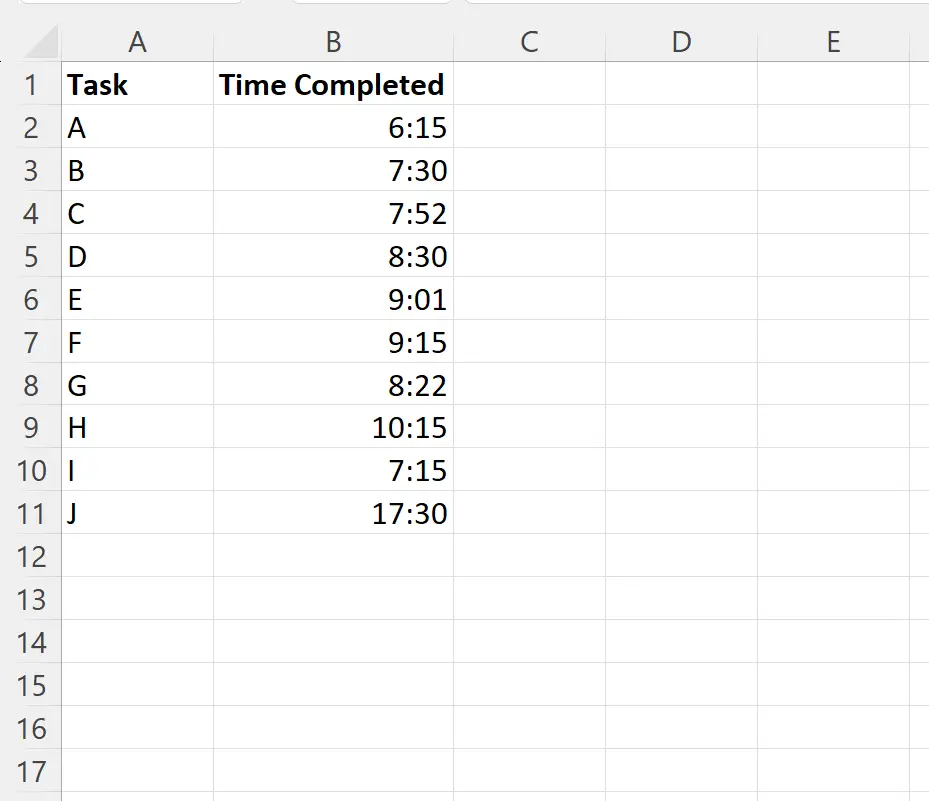
ဆဲလ် B2 တွင် လုပ်ဆောင်စရာကို နံနက် 9:00 မတိုင်မီ ပြီးစီးပါက သို့မဟုတ် အခြားနည်းဖြင့် “ No” သို့ ပြန်သွားရန် ဆဲလ် C2 တွင် အောက်ပါဖော်မြူလာကို ရိုက်ထည့်နိုင်သည်-
=IF( B2 <=TIMEVALUE("9:00"), "Yes", "No")
ထို့နောက် ကော်လံ C ရှိ ကျန်ဆဲလ်တစ်ခုစီသို့ ဤဖော်မြူလာကို ဆွဲယူကာ ဖြည့်နိုင်သည်-
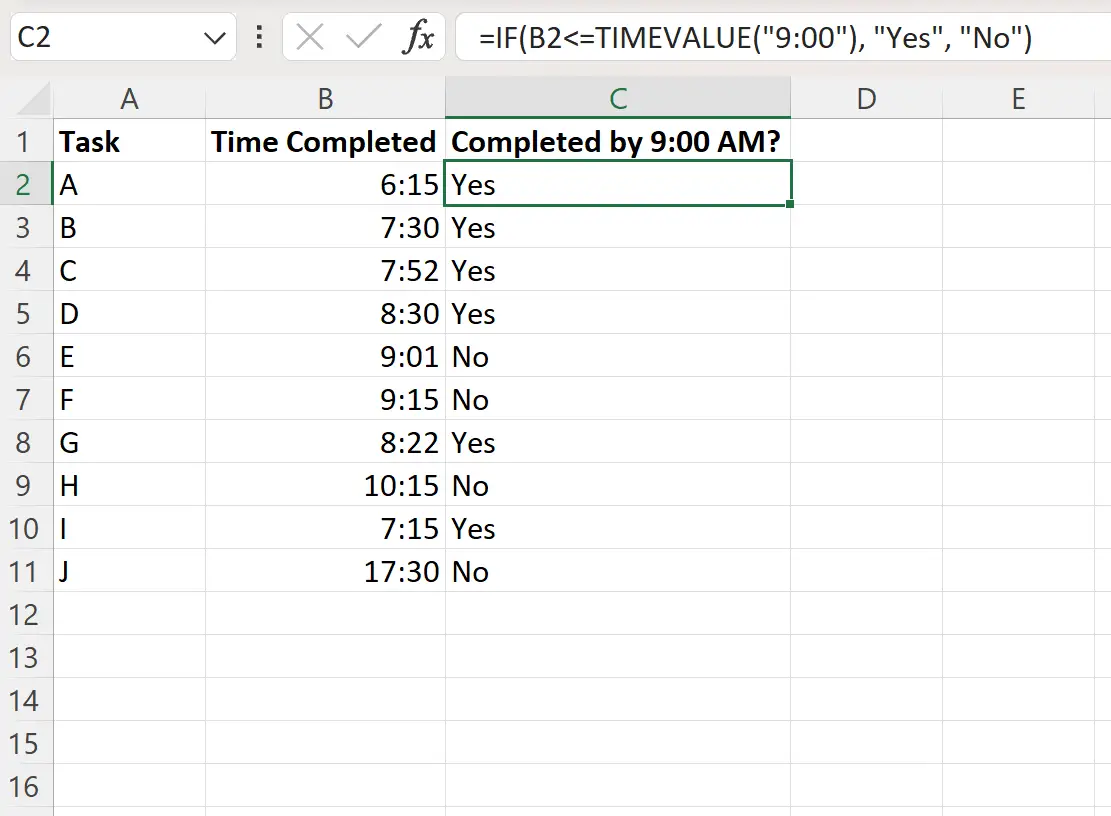
ကော်လံ B ရှိ အချိန်သည် နံနက် ၉ နာရီ မတိုင်မီ သို့မဟုတ် ညီမျှခြင်းရှိမရှိအပေါ် မူတည်၍ ဖော်မြူလာသည် “ Yes” သို့မဟုတ် “ No” သို့ ပြန်ပို့သည်
မှတ်ချက် – Excel ရှိ TIMEVALUE လုပ်ဆောင်ချက်သည် သိမ်းဆည်းထားသောအချိန်ကို စာသားတန်ဖိုးအဖြစ် Excel ဖော်မြူလာများဖြင့် မှတ်မိနိုင်သော အချိန်အဖြစ်သို့ ပြောင်းလဲပေးသည်။
ဥပမာ 2- ဆဲလ်နှစ်ခုရှိ အချိန်များကို နှိုင်းယှဉ်ရန် IF လုပ်ဆောင်ချက်
အလုပ်တစ်ခုပြီးမြောက်သည့်အခါနှင့် အလုပ်၏သတ်မှတ်ရက်စွဲကိုဖော်ပြသော Excel တွင် အချိန်ကော်လံနှစ်ခုရှိသည်ဆိုကြပါစို့။
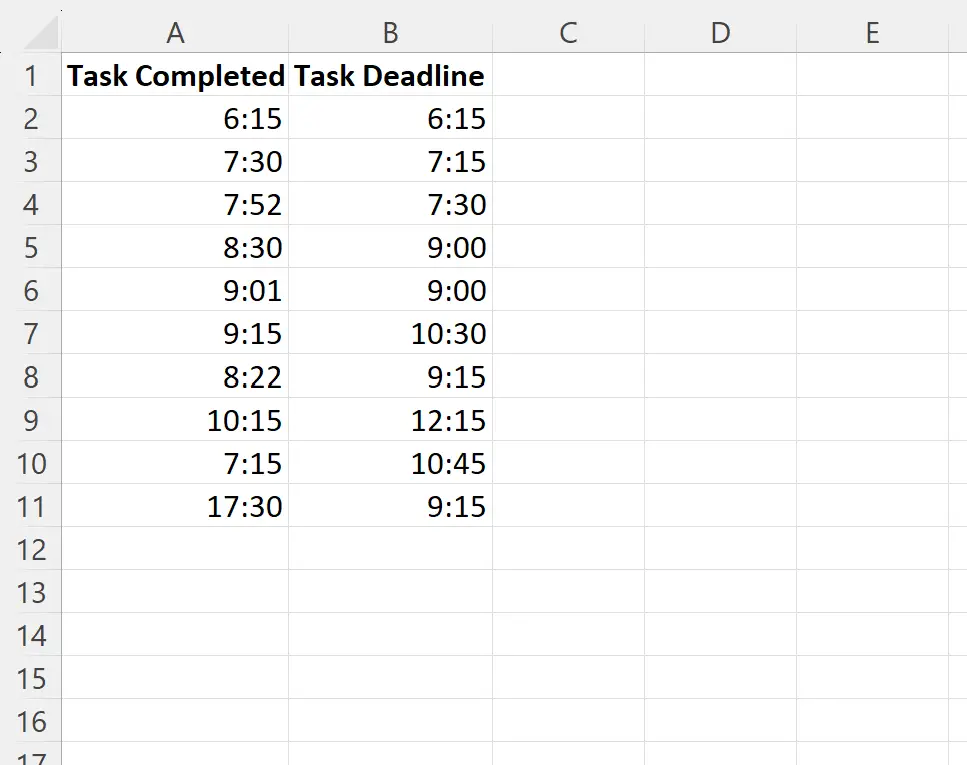
ဆဲလ် A2 တွင် လုပ်ဆောင်စရာကို ဆဲလ် B2 မတိုင်မီ သို့မဟုတ် ဆဲလ် B2 တွင် ဖြတ်တောက်ထားချိန်တွင် သို့မဟုတ် မဟုတ်ပါက “ မဟုတ်ပါက” ပြန်ပေးရန် ကျွန်ုပ်တို့သည် အောက်ပါဖော်မြူလာကို ဆဲလ် C2 တွင် ရိုက်ထည့်နိုင်သည်-
=IF( A2 <= B2 , "Yes", "No")
ထို့နောက် ကော်လံ C ရှိ ကျန်ဆဲလ်တစ်ခုစီသို့ ဤဖော်မြူလာကို ဆွဲယူကာ ဖြည့်နိုင်သည်-
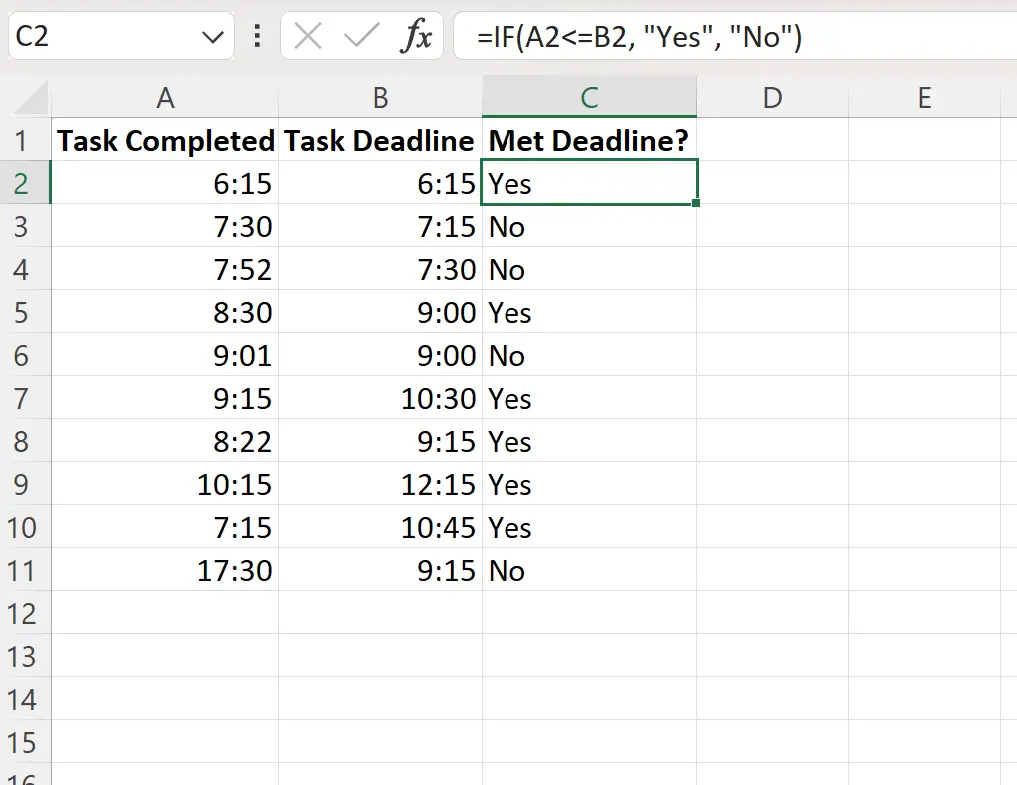
ဖော်မြူလာသည် အတန်းတစ်ခုစီရှိ အလုပ်အား အချိန်မီ ပြီးမြောက်ခြင်း ရှိ၊ မရှိအပေါ် မူတည်၍ “ Yes” သို့မဟုတ် “ No” ပြန်ပေးသည်။
ထပ်လောင်းအရင်းအမြစ်များ
အောက်ဖော်ပြပါ သင်ခန်းစာများသည် Excel တွင် အခြားသော အသုံးများသော အလုပ်များကို မည်သို့လုပ်ဆောင်ရမည်ကို ရှင်းပြသည်-
Excel တွင် အချိန်မှ မိနစ်များကို နုတ်နည်း
Excel တွင်ရက်စွဲနှင့်အချိန်မှအချိန်ကိုဘယ်လိုထုတ်ယူမလဲ။
Excel တွင်ရက်စွဲမှအချိန်ကိုမည်သို့ဖယ်ရှားမည်နည်း။